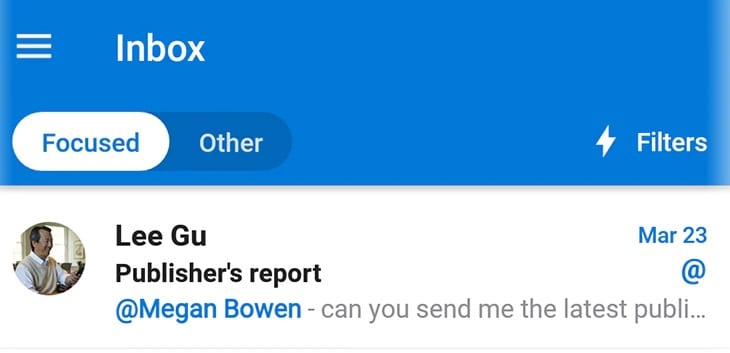Wenn Ihre Outlook für iOS-App Ihre Entwürfe nicht speichern kann und Sie nach einer Lösung zur Behebung dieses Problems suchen, sind Sie hier richtig. In diesem Handbuch werden wir untersuchen, warum dieser Fehler überhaupt auftritt und welche Methoden zur Fehlerbehebung Sie verwenden können, um ihn zu beheben.
Die komplette Fehlermeldung lautet wie folgt:
Entwurf kann nicht gespeichert werden. Bitte kopieren Sie Ihren Inhaltsentwurf und fügen Sie ihn in eine neue Nachricht ein, um fortzufahren.
Wenn dieser Fehler auftritt, können Benutzer nicht auf eine vorherige E-Mail antworten und haben keine andere Wahl, als auf die Schaltfläche "Weiter" zu tippen. Dadurch verschwindet der Fehler, löst das Problem jedoch nicht.
Der Text der E-Mail bleibt sichtbar, aber die Schaltfläche Senden ist ausgegraut und bleibt unbrauchbar, sodass Benutzer ihre Antwort nicht senden können. Sehen wir uns an, wie Sie dieses Problem beheben können.
So beheben Sie Outlook-Entwurfsfehler unter iOS
1. Laden Sie den problematischen Entwurf erneut
Wenn dies nur ein vorübergehender Fehler ist, sollte das Aktualisieren des E-Mail-Clients das Problem lösen. Fahren Sie fort und schließen Sie Outlook für iOS. Warten Sie einige Sekunden und starten Sie dann die App neu. Laden Sie den Entwurf erneut und prüfen Sie, ob der Fehler behoben ist.
2. Ändern Sie Ihren Verbindungstyp
Wenn Sie mobile Daten verwenden, versuchen Sie, zu Wi-Fi zu wechseln. Deaktivieren Sie Mobilfunkdaten und schalten Sie Ihr iPhone aus. Starten Sie das Telefon neu und prüfen Sie, ob Sie Ihre Entwürfe jetzt speichern und senden können.
3. Aktivieren Sie S/MIME
Es scheint, dass dieser Entwurfsfehler in Outlook für iOS für E-Mails mit S/MIME weit verbreitet ist. Das Aktivieren von S/MIME sollte das Problem beheben:
Öffnen Sie Ihre Outlook-App und gehen Sie zu Einstellungen
E- Mail-Konto auswählen
Wählen Sie die Option Sicherheit und aktivieren Sie S/MIME.

Zur Erinnerung: Die iOS Outlook-App unterstützt jetzt S/MIME. Wenn Benutzer auf eine Nachricht antworten, in der eine S/MIME-Signatur vorhanden ist, sie diese Funktion jedoch auf ihren Geräten nicht aktiviert haben, erhalten sie die Fehlermeldung „Entwurf kann nicht gespeichert werden“.
Beachten Sie, dass Outlook bei Aktivierung von S/MIME keine Nachrichten nach Konversationsthreads gruppieren kann. Dies ist jedoch nur ein kleiner Kompromiss im Vergleich dazu, dass signierte Nachrichten in Outlook für iOS nicht beantwortet werden können.
Alternativ können Sie als Workaround die Absender bitten, S/MIME nicht zu verwenden. Sie können einfach das blaue Vorhängeschloss deaktivieren, das beim Verfassen der E-Mail angezeigt wird.
4. Verwenden Sie Outlook.com in einem Browser
Es gibt eine weitere Problemumgehung, die Sie verwenden können, wenn Sie immer noch keine Entwürfe in der iOS Outlook-App speichern können: Sie können einfach in einem Browser auf Ihrem Computer eine Verbindung zu Outlook herstellen.
Eine dieser Lösungen sollte Ihr Outlook für iOS-Entwurfsproblem beheben.